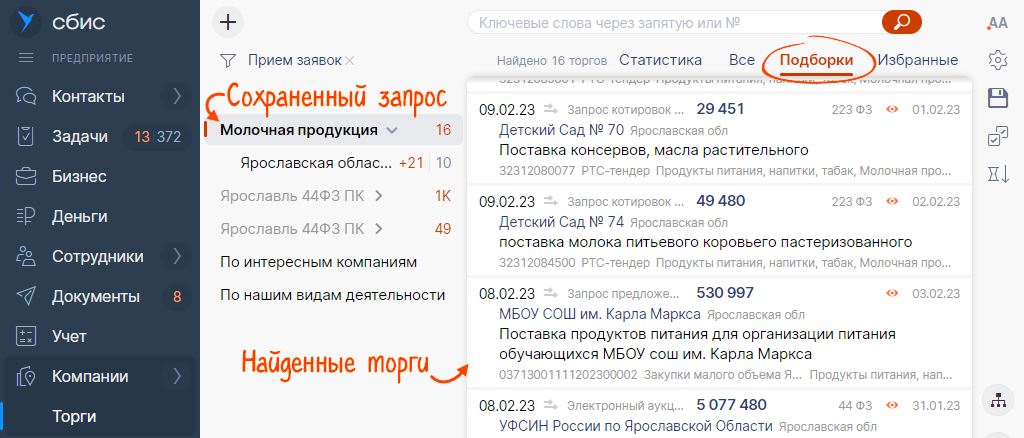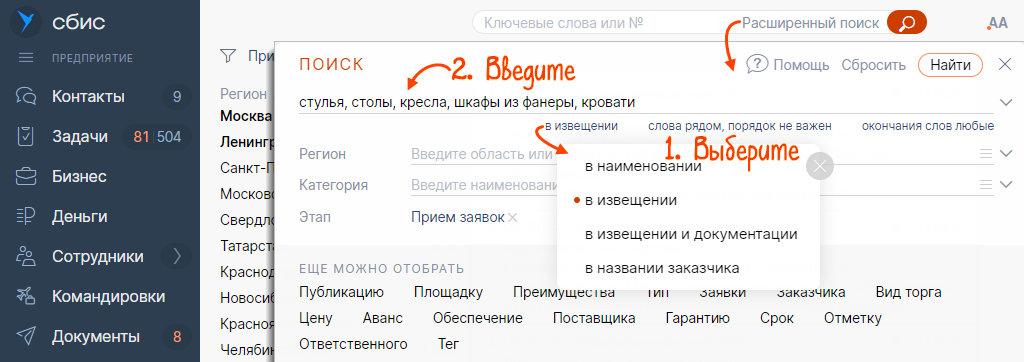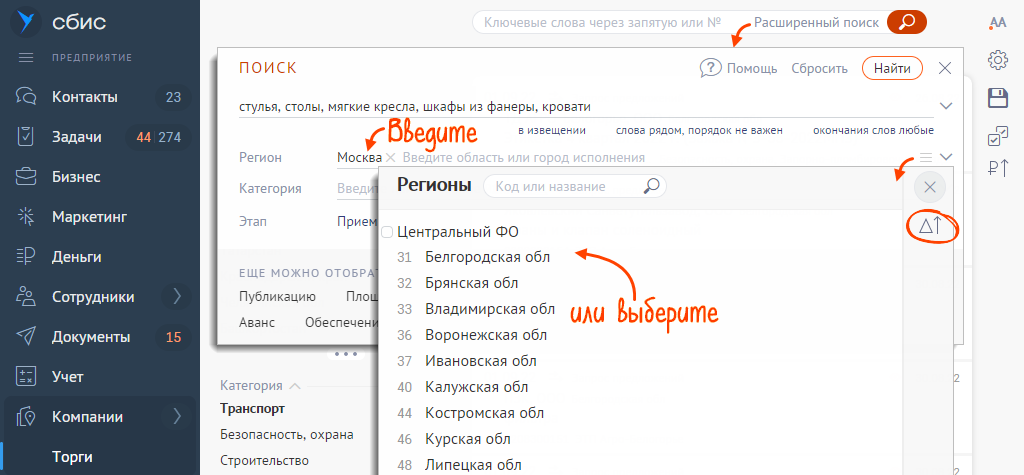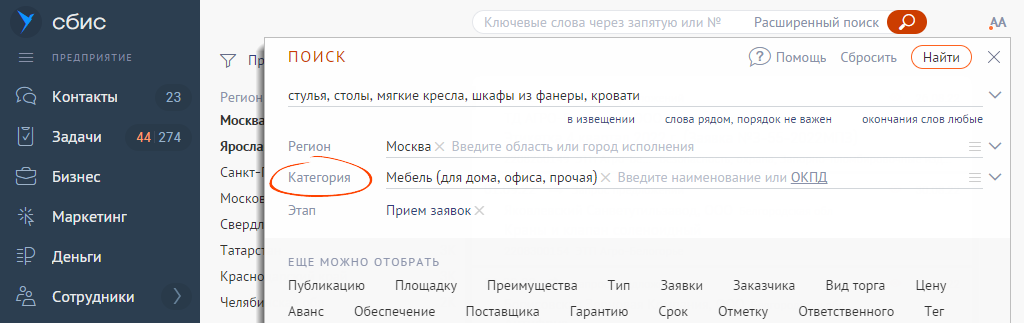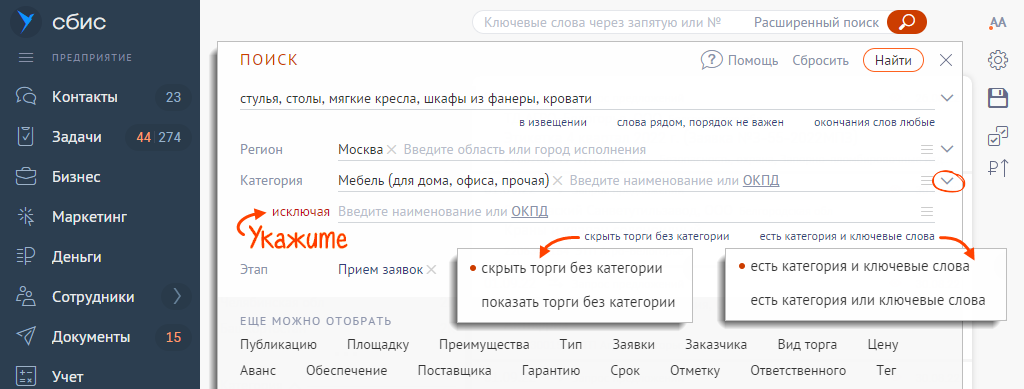СБИС собирает закупки с более чем 200 электронных торговых площадок. Чтобы найти подходящие вам, перейдите в раздел «Компании/Торги» или «Торги». На вкладке «Все» в строку поиска введите ключевые слова или название торга и нажмите ![]() .
.

Для более точных результатов рекомендуем использовать расширенный поиск, а чтобы система искала торги автоматически — составить и сохранить запрос.
Прежде чем искать закупки, подберите ключевые слова: найдите синонимы, уточните, как заказчики могут называть ваши товары и услуги.
- В поисковой строке нажмите «Расширенный поиск».
- Укажите, где искать ключевые слова: «в наименовании», «в извещении», «в извещении и документации» — СБИС учтет даже архивированные файлы, «в названии заказчика» — чтобы отобрать торги компаний с однотипными названиями, например «РЖД».
- Введите через запятую ключевые слова, словосочетания или часть слова со знаком «*». Не более 1500 символов для поисковых слов и 3000 символов для слов-исключений.
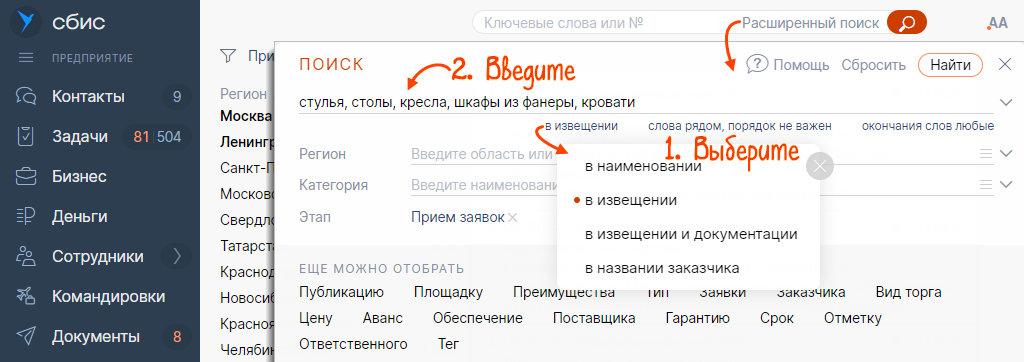
- Отберите закупки в уже найденных, чтобы уточнить результаты поиска. Например, добавьте аббревиатуру «ГБУЗ», чтобы найти торги, которые объявили только больницы.
- Сохраните поисковый запрос.
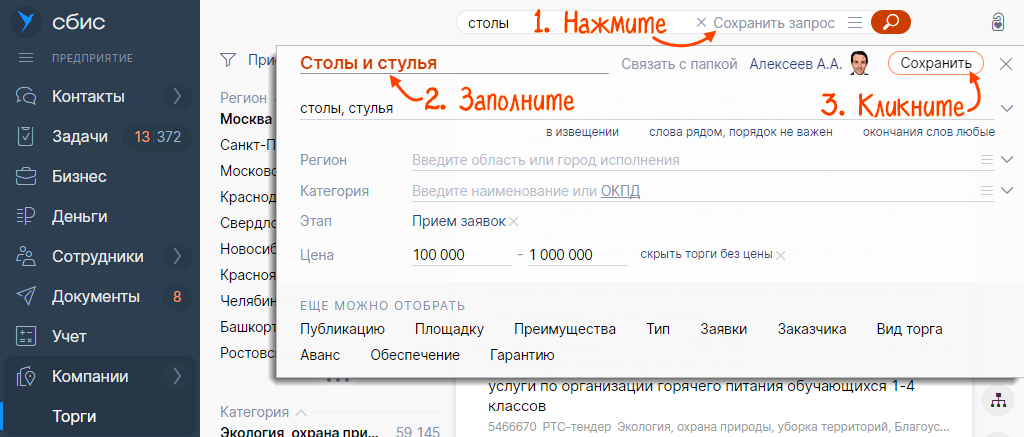
СБИС будет регулярно искать торги по заданным параметрам и собирать на вкладке «Подборки».
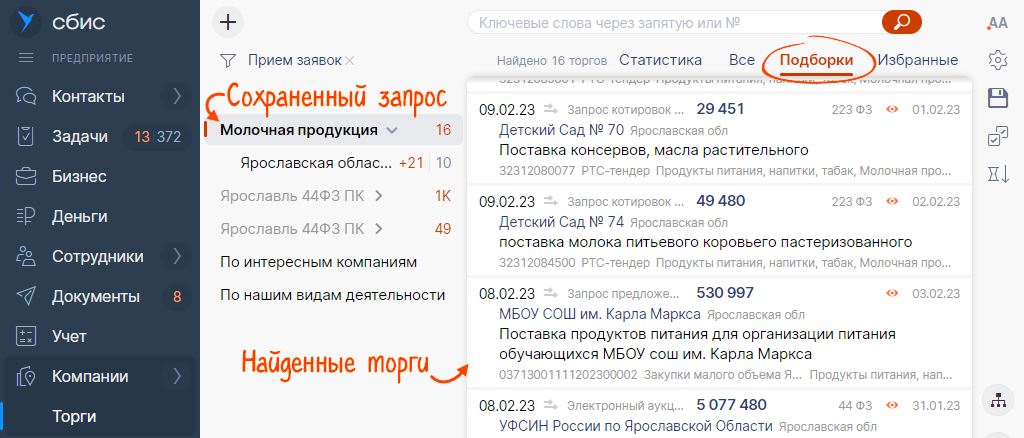
СБИС найдет закупки, которые содержат хотя бы одно слово.


Под строкой поиска расположены фильтры. Используйте их, чтобы исключить неподходящие результаты.
- Слова рядом, порядок не важен — если хотите найти все подходящие по смыслу фразы.

- Слова рядом в строгом порядке — если хотите найти именно это словосочетание.

- Расстояние между словами не учитывать — если ищем ключевые слова в любом порядке в одном торге.
- Окончания слов: любые — если хотите найти все формы слов с разными окончаниями.

- Окончания слов: точные — чтобы найти определенную форму слова, например «пробковЫЙ стенд», но не «пробковАЯ доска».
- Без исключений и Исключить слова — используйте фильтр, если есть слова, которые нужно убрать из поиска. Для слов-исключений также действуют фильтры «Учитывать/Не учитывать порядок слов» и «Все формы/Точное соответствие». Исключения действуют в названии торга, в извещениях и в документации — область поиска тоже можно выбрать.
- Укажите период публикации, если он известен. Если нет — оставьте поле «За весь период» без изменений.
- Нажмите фильтр «Регион», введите название или выберите из списка. Вы можете упорядочить его по алфавиту, коду или округам.
Например, укажите «Москва», если проводите ремонт зданий только в Москве, а заключать договоры можете с заказчиками из любого региона.
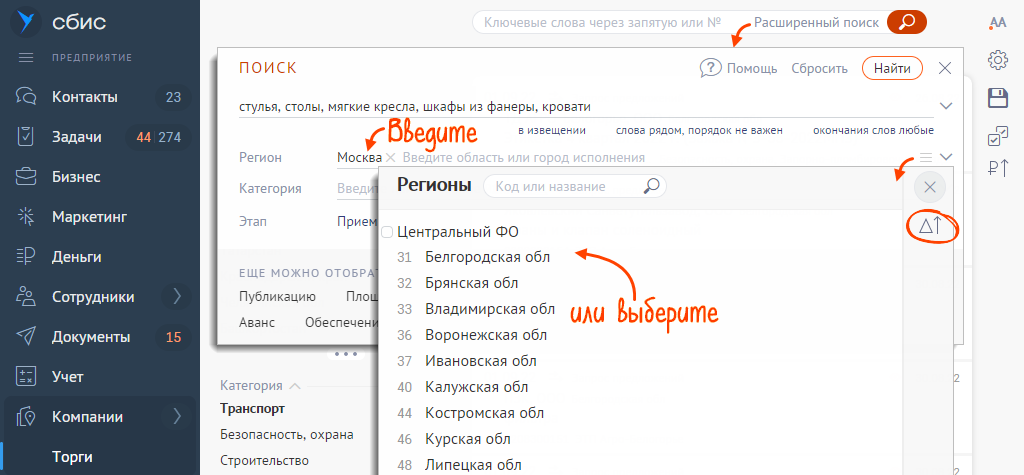
- Здесь же можно исключить регион из поиска, а также выбрать местонахождение заказчика. Для этого нажмите
 и введите название области, города, страны СНГ или воспользуйтесь поиском.
и введите название области, города, страны СНГ или воспользуйтесь поиском. - Заполните поле «Категория». СБИС присваивает ее каждой закупке на основании ОКВЭД и ОКПД, указанных в источнике. Выбрать категорию торгов можно из списка или ввести ее название в строку — СБИС предложит похожие варианты.
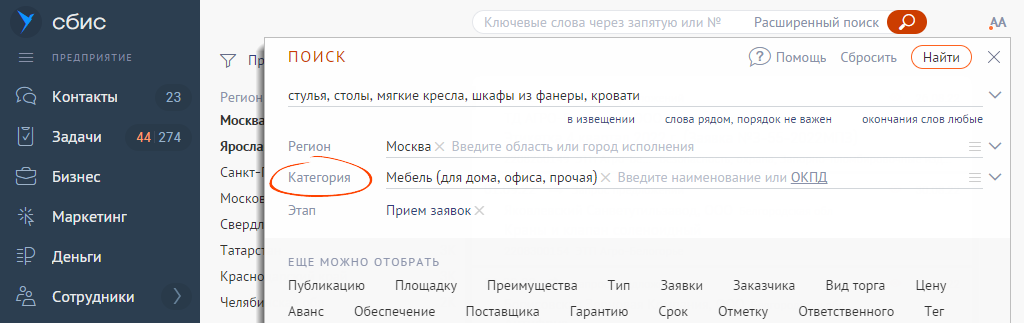
Используя ОКПД или категорию, вы можете включить дополнительные фильтры:
- полностью исключить конкретную категорию/ОКПД;
- скрыть или показать торги, где заказчик не указал категорию/ОКПД;
- выбрать, какие закупки отбирать: в которых есть и категория и ключевые слова, или в которых есть что-то одно.
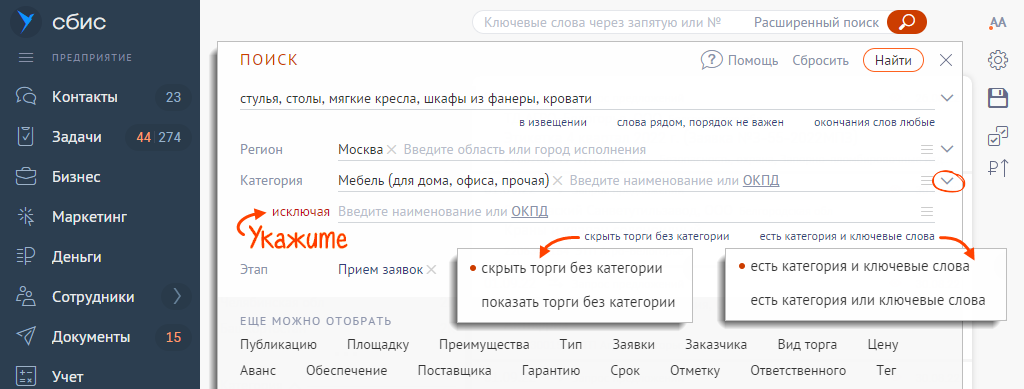
- Измените поле «Прием заявок», если ищете торги и на других этапах проведения:
- «Планируется» — обычно такие заявки публикуют в конце года. Это дает возможность поставщику подготовиться к торгам, изучить список лотов.
- «Рассмотрение заявок» — закупщик уже собрал достаточно заявок, но результаты торгов еще не опубликованы.
- «Завершен» и «Отменен» — результаты на этих этапах позволяют собрать статистику по уже законченным торгам. Такая информация полезна, если вы хотите оценить свои шансы на победу и спланировать стратегию поведения в будущих торгах.
- «С победителем» — используйте параметр, чтобы найти тех, кто выиграл торг. Это пригодится компаниям, которые предлагают кредитование или хотят стать субподрядчиком основного поставщика.
- «Не состоялись» — на этом этапе можно найти заказчиков, которые будут объявлять повторные торги.
- Нажмите «Найти». В списке торгов появятся результаты поиска по указанным параметрам.
- Сохраните поисковый запрос.
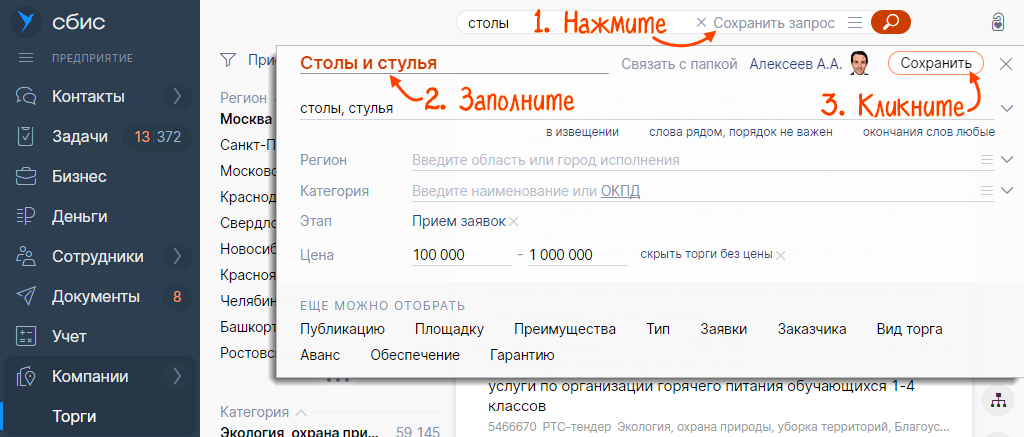
СБИС будет регулярно искать торги по заданным параметрам и собирать на вкладке «Подборки».
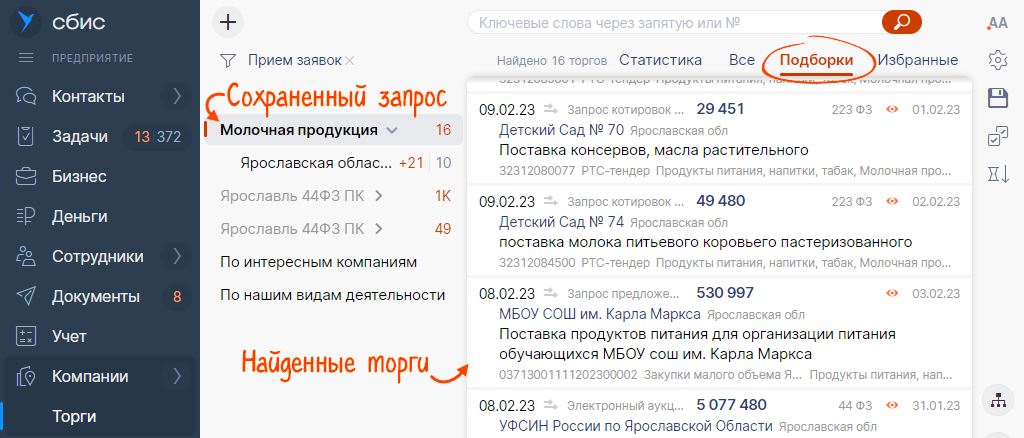

Используйте дополнительные фильтры в блоке «Можно отобрать», чтобы настроить самую узкую выборку или найти конкретный торг.

- Публикацию — выберите период публикации.
- Заявки — поможет узнать, к каким торгам подают больше всего заявок в вашей категории, кто ваши конкуренты, какие цены предлагают, сможете ли вы дать такие же.
- Аванс — фильтр позволяет найти торги с предоплатой. Для этого поставьте в фильтре флаг «Есть» и укажите процент аванса.
- Площадка — выберите одну или несколько площадок проведения торга. Отметьте флагами статьи закона, к которым относится искомый торг. Например, если нужны только госзакупки, выберите «44ФЗ». Для всех коммерческих торгов — «223ФЗ» или нажмите
 , чтобы увидеть все площадки. Здесь же можно найти источники закупок по отраслям.
, чтобы увидеть все площадки. Здесь же можно найти источники закупок по отраслям.
Чтобы торги определенной площадки не попали в результат поиска, нажмите в поле «Площадка» и укажите исключение.
в поле «Площадка» и укажите исключение. - Заказчик — укажите наименование, ИНН или выберите компанию из списка, если ищете торги определенной организации. Здесь же можно выбрать, показывать ли торги подразделений или только головной организации.
По умолчанию СБИС ищет закупки, где компания выступает заказчиком или организатором. Чтобы найти торги, где компания будет только заказчиком, измените показатель в поле «Заказчик или организатор». - Обеспечение — поставьте флаг «Без обеспечения», если хотите найти торги, в которых заказчик не требует предоставить ему гарантийную сумму до завершения контракта. Чтобы найти закупки, где победитель обязан вносить гарантийную сумму, выберите вариант «С обеспечением».
- Преимущества — фильтр поможет найти закупки, организованные только среди субъектов малого предпринимательства (СМП) или только для организаций инвалидов. Также он поможет найти торги без преимуществ для СМП.
- Вид торга — выберите один или несколько видов закупок в открывшемся списке. Например, отметьте «Коммерческая закупка», чтобы исключить из поиска государственных заказчиков.
- Поставщика — укажите наименование, ИНН или выберите организацию из списка, чтобы найти предложения от конкретного поставщика.
- Тип — позволяет отобрать закупки малых объемов. По умолчанию СБИС использует вариант «Не учитывать» — включает малые закупки в общий список. Чтобы найти только их, выберите «Малые закупки»; чтобы исключить — «Кроме малых закупок».
- Цена — задайте диапазон цен. После этого можно выбрать, показывать или скрывать торги без цены.
- Гарантию — используйте фильтр, чтобы отобрать торги, где от победителя потребуют гарантию.
- Срок — фильтр позволяет найти закупки, у которых истекает период подачи заявок.
- Отметку — выберите, что искать: торги, отмеченные как «Интересные/Неинтересные» или «Участвуем». Чтобы не пропустить интересные закупки, используйте фильтр «Непрочитанные».
- Ответственного — введите ФИО или выберите сотрудника из списка, чтобы найти закупки, закрепленные за указанным менеджером.
- Тег — фильтр поможет отобрать или исключить торги, которые отмечены тегом.
Если результатов по заданным подробным фильтрам нет, попробуйте удалить некоторые параметры и повторить поиск.
Отобрать закупки на этапе или с отметкой

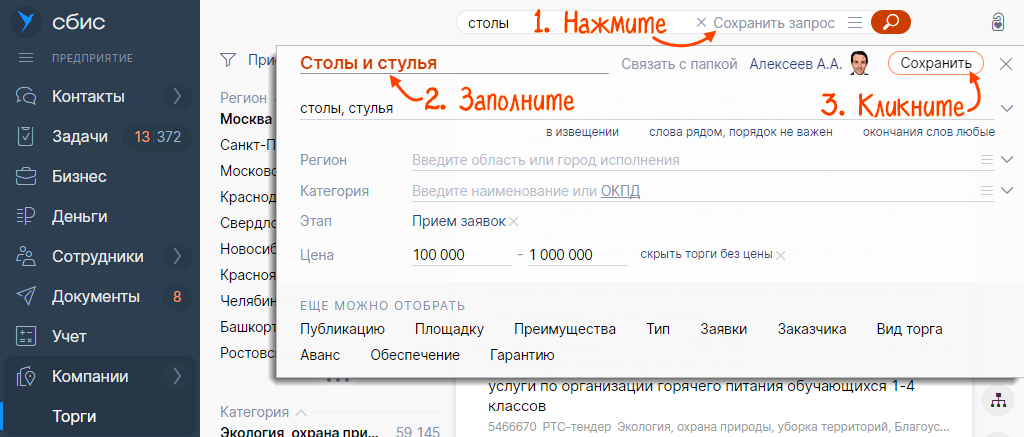
СБИС будет регулярно искать торги по заданным параметрам и собирать на вкладке «Подборки».